无线网络连接显示未连接 无线网已连接但图标显示未连接怎么办
更新时间:2023-05-07 18:02:23作者:xiaoliu
无线网络连接显示未连接,若你曾经在使用电脑或移动设备时遇到过无线网络连接问题,那么你一定知道这种情况是十分令人烦恼的。无论是电脑还是手机,时不时就会发生无线网络连接已经建立但显示未连接的情况,这时候你该如何处理呢?本文将针对这一问题为大家提供一些解决方法。
无线网已连接但图标显示未连接怎么办
具体方法:
1首先右键点击“计算机”,选择“管理”一项。 2然后就可以看到有问题的“驱动网卡”一项。
2然后就可以看到有问题的“驱动网卡”一项。 3右键点击“网卡,选择“更新驱动程序软件”。
3右键点击“网卡,选择“更新驱动程序软件”。 4然后点击“自动搜索更新的驱动程序软件”。
4然后点击“自动搜索更新的驱动程序软件”。 5更新完成之后,就可以看到驱动程序已经没有问题了。
5更新完成之后,就可以看到驱动程序已经没有问题了。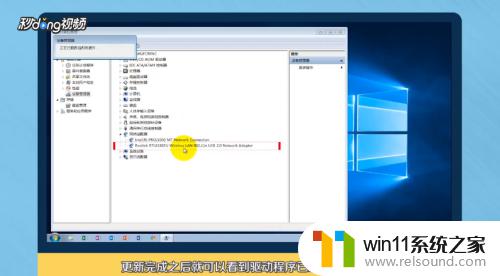 6接着打开“运行”,输入“services.msc”,打开“服务”选项。
6接着打开“运行”,输入“services.msc”,打开“服务”选项。 7在服务选项中,找到“network connections”服务,然后右键点击“重新启动”即可。
7在服务选项中,找到“network connections”服务,然后右键点击“重新启动”即可。 8接着点击“开始菜单”,重启电脑。重启完成后,点击“网络”图标,找到WIFI重新连接即可。
8接着点击“开始菜单”,重启电脑。重启完成后,点击“网络”图标,找到WIFI重新连接即可。 9总结如下。
9总结如下。
出现无线网络连接显示未连接或是无线网已连接但图标显示未连接的情况,可能是因为网卡驱动问题、无线网信号弱等原因造成的。针对这种情况,我们可以通过重新启动设备、重置网络、更换信号更好的接收设备等方式来解决。如果实在无法解决,建议联系相关技术支持人员协助解决。















